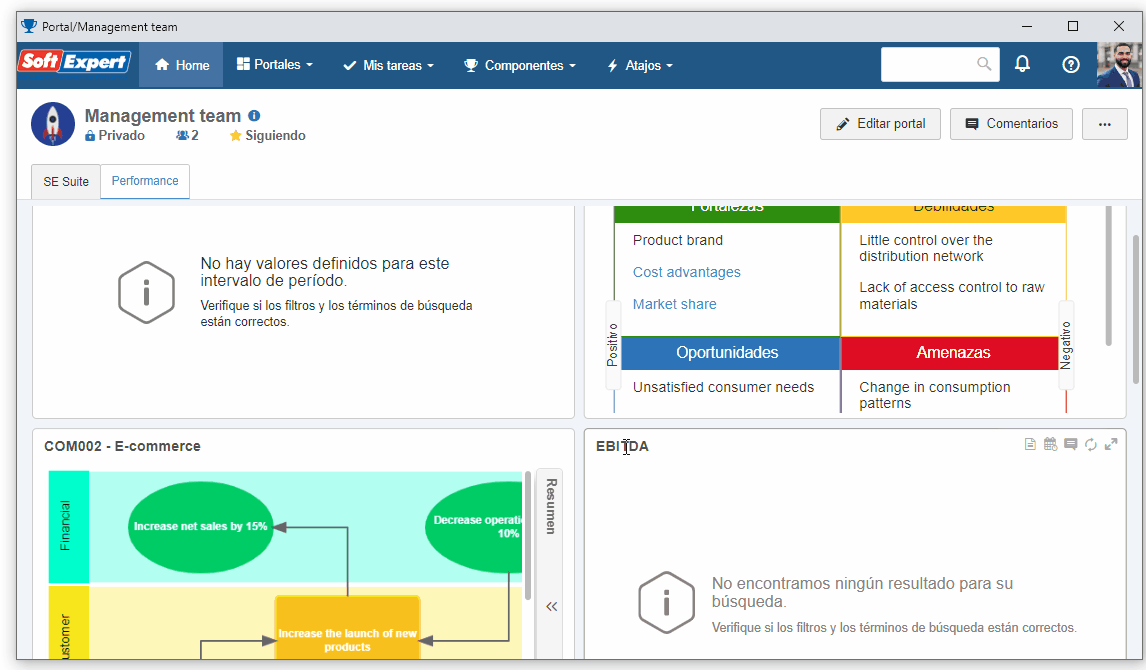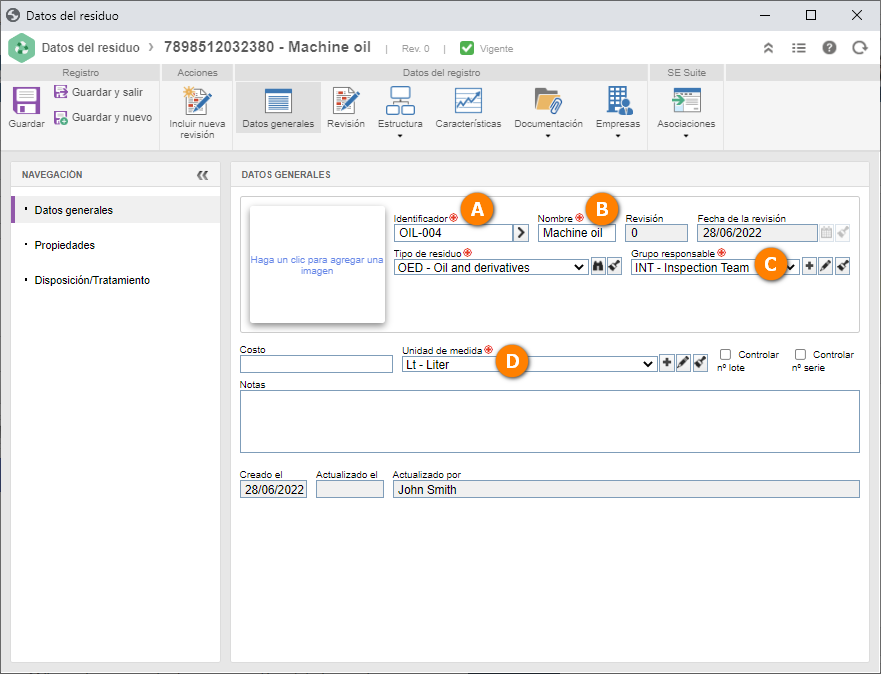Crear un residuo con control de revisión
En este tópico, le enseñaremos cómo crear un residuo con control de revisión.
Para eso, es solo seguir los pasos a continuación:
Paso 1: Registrar tipo de residuo
Para crear un tipo de residuo, acceda al menú WA018 y haga clic en el botón  .
.
En la pantalla que se abrirá informe el Identificador "OED" y el Nombre "Oils and derivatives" para el tipo de residuo.
En la pestaña General, llene también los siguientes campos:
- Grupo responsable: Seleccione un grupo para que sea el responsable por todos los residuos clasificados por este tipo. Así, al registrar un residuo, se presentará el grupo responsable defino en este campo.
Si no hay ninguno, haga clic en el botón  al lado del campo. En la pantalla que se abrirá, informe un identificador y un nombre para el grupo y guárdelo. En la pestaña Miembro, asocie su usuario al grupo y haga clic en el botón
al lado del campo. En la pantalla que se abrirá, informe un identificador y un nombre para el grupo y guárdelo. En la pestaña Miembro, asocie su usuario al grupo y haga clic en el botón  .
.
- Unidad de medida: Defina la unidad por la cual se medirán los residuos de este tipo. Así, al registrar un residuo, se presentará la unidad de medida seleccionada.
Si no existe un registro previamente configurado en su entorno, haga clic en el botón  al lado del campo y, en la pantalla que se abrirá, informe un identificador, el nombre de la unidad de medida deseada y haga clic en el botón
al lado del campo y, en la pantalla que se abrirá, informe un identificador, el nombre de la unidad de medida deseada y haga clic en el botón  .
.

Luego en la pestaña Revisión , marque la opción "Controlar revisión" y complete los campos como se muestra a continuación:
Haga clic en el botón  . ¡Eso es todo! ¡Hemos configurado un tipo de residuo con control de revisión!
. ¡Eso es todo! ¡Hemos configurado un tipo de residuo con control de revisión!
Paso 2: Registrar residuo
Ahora, vamos a crear un residuo con control de revisión. Para eso, acceda al menú WA003 y haga clic en el botón  .
.
Luego seleccione el tipo de residuo con control de revisión, registrado en el paso anterior.
En la pantalla que se abrirá, informe un identificador como "OIL-004". En el campo Nombre, ingrese "Machine oil" para el residuo.
Note que los campos Grupo responsable y Unidad de medida serán llenados con el grupo y la unidad estándar definidos en el tipo.
Aún en la pantalla de datos, haga clic en la pestaña Propriedades. Para definir las propiedades del aceite de máquina:
En los campos mencionados a continuación, haga clic en el botón  . En la pantalla que se abrirá, ingrese la información y guarde.
. En la pantalla que se abrirá, ingrese la información y guarde.
Llene los campos como se muestra a continuación:
- Estado físico: Seleccione la opción “Líquido”.
-
Olor: Haga clic en el botón
 y llene la pantalla que se abrirá con: Identificador "001" y Nombre "Strong". Guarde el registro.
y llene la pantalla que se abrirá con: Identificador "001" y Nombre "Strong". Guarde el registro. -
Color: Haga clic en el botón
 y llene la pantalla que se abrirá con: Identificador "Oil" y Color “marrón”. Guarde el registro.
y llene la pantalla que se abrirá con: Identificador "Oil" y Color “marrón”. Guarde el registro. -
Peligrosidad: Haga clic en el botón
 y llene la pantalla que se abrirá con: "Class II B - Not dangerous - No Inert". Guarde el registro.
y llene la pantalla que se abrirá con: "Class II B - Not dangerous - No Inert". Guarde el registro. -
Clasificación del residuo: Haga clic en el botón
 y llene la pantalla que se abrirá con: "Oil - Oil". Guarde el registro.
y llene la pantalla que se abrirá con: "Oil - Oil". Guarde el registro.
Enseguida, haga clic en la opción Guardar en la barra de herramientas.
Confirme la solicitud del sistema para iniciar una nueva revisión.
En los datos del residuo, haga clic en la opción Revisión > pestaña Participante.
En la barra de herramientas lateral, haga clic en el botón  y realice los siguientes pasos:
y realice los siguientes pasos:
1. En la pantalla que se abrirá, seleccione la opción "Usuario" en el campo Control.
2. Llene el filtro Usuario con los datos de su usuario y presione ENTER.
3. Expanda la lista del campo Etapa y marque la opción "Elaboración".
4. Informe el número "5" en el campo Plazo (días).
5. Seleccione el registro de su usuario en la lista y haga clic en el botón  .
.
Guarde el registro. Ya que su usuario es el elaborador del residuo, se presentará el botón que permite ejecutar la revisión.
La ejecución de la revisión será abordada en el tópico Ejecutar revisión del residuo.